学UG就上UG网:
UGNX10.0制图首选项设置教程-公共可见线首选项设置:
UG11.0制图教程可见线首选项设置
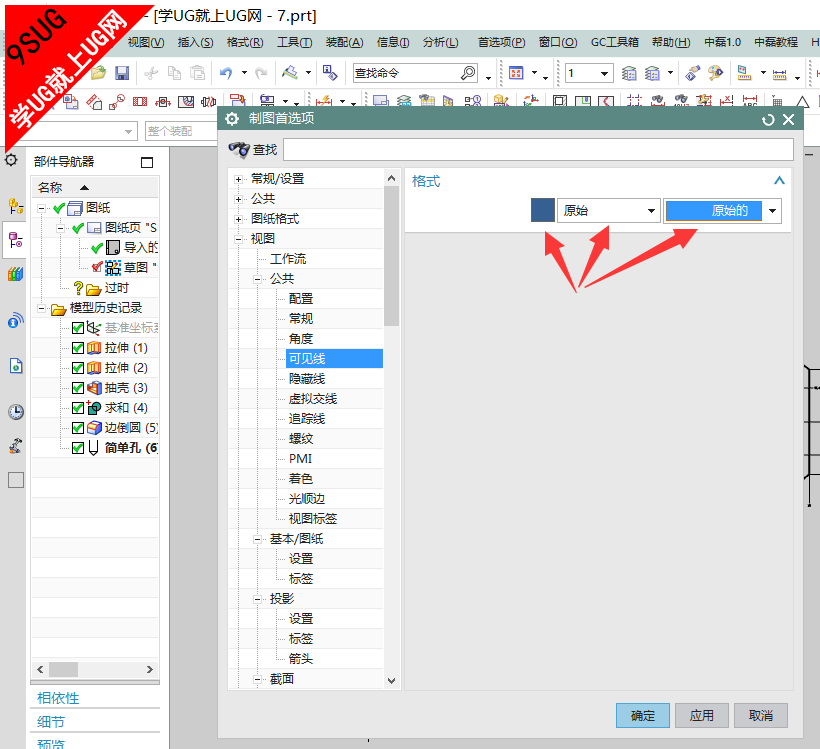
格式 | 颜色、线型、宽度 | 设置视图中的可见线、边和轮廓曲线的颜色、线型和宽度。如果您希望线、边和轮廓曲线以模型的原始线型和宽度显示,请将线型和宽度选项设置为原始。 对于线和边,颜色按钮变灰  时,颜色派生自部件的面或体,具体取决于 线框颜色源选项的设置。 提示 | 如果要将颜色选项设置为面或体的原始颜色,请单击 颜色对话框中的 取消选择所有颜色  。 |
注释 | 如果在隐藏操作期间选择体或组件的轮廓曲线,则视图中的整个体或组件将隐藏。如果要在视图中隐藏体或组件的某些部分,请使用视图相关编辑命令。 |
注释 | 要查看图形窗口中的宽度更改,请确保首选项→可视化对话框中直线选项卡上部件设置组中的显示线宽复选框已选中。 另外,如果首选项→可视化对话框中颜色/字体选项卡上图纸部件设置组中的单色显示已选中,则请确保显示线宽复选框也已选中。 如果未设置显示线宽,则所有对象将以 0.13 毫米宽度显示。 |
|

UGNX11.0制图首选项设置教程-公共隐藏线首选项设置:
UGNX11.0制图教程隐藏线首选项设置
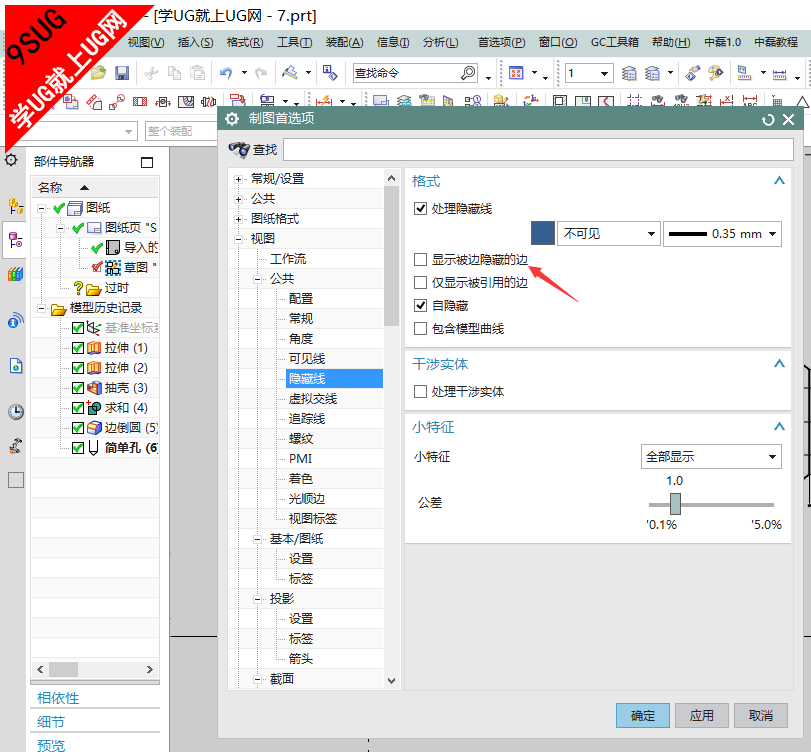
格式 | 处理隐藏线 | 控制视图中隐藏线的外观。如果选择此选项,则可以通过其他隐藏线选项控制隐藏线。如果不选择此选项,视图中将显示所有隐藏线。 注释 | 从现有视图创建的任何视图(称为父视图)将自动继承该父视图隐藏的线设置。不过,在视图创建后,您可以使用设置对话框更改其隐藏线显示。 |
| 颜色、线型、宽度 | 控制隐藏线的颜色、线型和宽度。 注释 | 对于线和边,颜色按钮变灰  时,颜色派生自部件的面或体,具体取决于 线框颜色源选项的设置。 |
提示 | 如果要将颜色选项设置为面或体的原始颜色,请单击 颜色对话框中的 取消选择所有颜色  。 |
注释 | 要查看图形窗口中的宽度更改,请确保首选项→可视化对话框中直线选项卡上部件设置组中的显示线宽复选框已选中。 另外,如果首选项→可视化对话框中颜色/字体选项卡上图纸部件设置组中的单色显示已选中,则请确保显示线宽复选框也已选中。 如果未设置显示线宽,则所有对象将以 0.13 毫米宽度显示。 |
| 显示被边隐藏的边 | 控制被其他重叠边隐藏的边的显示。如果选择该选项,被其他边隐藏的边将处于可见且可选择的状态,并设置为指定的颜色、线型和线宽。如果未选择该选项,被其他边隐藏的边将不显示且不可选择。 设置了“显示被边隐藏的边”
| 未设置“显示被边隐藏的边”
|
此功能在以下两方面非常有用: | 仅显示被引用的边 | 控制带有参考注释的隐藏边的显示。如果选择此选项,且隐藏线线型未设置为不可见,则将仅显示带有参考注释的隐藏边。 此选项仅显示精确模型几何体的视图可用。轻量级和智能轻量级视图不可用。 显示隐藏线并带有
参考注释
| 删除注释时
会移除隐藏线
|
注释 | 移除参考注释后,您必须手动更新视图或整个图纸来移除隐藏线。 |
| 自隐藏 | 当部件中有多个实体时控制隐藏线如何显示。 如果选择此选项,则显示所有隐藏边。当未选择且隐藏的线型设为可见线型时,仅其他实体隐藏的边可见。实体本身隐藏的边不显示。 隐藏线线型设置为点线,自隐藏已设置
| 隐藏线线型设置为点线,自隐藏未设置
|
| 包含模型曲线 | 将隐藏颜色、线型和宽度选项应用于视图中的曲线。此选项对于带有线框曲线或 2D 草图曲线的图纸尤其有用。 | 干涉实体 | 处理干涉实体 | 控制干涉实体的隐藏边的显示。选择此选项后,视图更新速度会变慢。 注释 | 必须设置该选项以保证制图视图正常显示作为干涉实体结果的隐藏线。如果要将制图视图更新至不同 NX 版本,也必须设置该选项。这样就能确保视图更新时隐藏线正确显示。 |
有关更多信息,请参见定义发行版本升级策略。(详见引用) | 显示干涉曲线 | 在选择了处理干涉实体时可用。 在实体相交时显示干涉曲线。 | 小特征 | 小特征 | 简化或移除小特征在视图中的显示。小特征是小于模型指定大小的一组相连面,以百分比表示。在大型装配图纸中,此选项最为有用,它可以改进打印质量并加快视图更新。 当简化小特征时,这组面将由表示小特征与模型之间边界的一环边所替代。 选项有: 注释 | 并非所有的小特征都可以简化。在修改小特征的显示之前,小特征的边界必须完全位于模型的某个面内。 |
| 公差 | 将小特征的大小百分比设置为介于模型总大小的 0.10% 和 5% 之间。 |
引用:定义发行版本升级策略
发行版本升级是什么?
发行版本升级是将最新的图纸从之前版本的 NX 加载到当前版本中。这与制图对象版本升级过程(在对象版本主题中介绍)不同。
背景/问题陈述
用户希望他们的图纸在发行版本升级过程中不会发生更改。对于许多用户而言,一旦发行了图纸,它就成为法律/合同文件,从而无法进行更改。用户认为由版本升级至 NX 新发行导致的图纸更改是不可接受的,更改了他们图纸的解释。
发行版本升级策略
当最新图纸版本更新至较新发行的 NX 时,可保持图纸的工程意图,这样就不会更改图纸的解释。工程意图的内容是主观的。但是通常情况下,如果更改可能影响部件的制造,则更改为影响工程意图的分类。 以下一些示例被认为是由发行版本升级过程引起的不可接受的差异,因为它们影响图纸的工程意图。 可接受的图纸差异是那些不会更改图纸的工程意图、解释或可读性的差异。 以下一些示例被认为是可能在版本升级过程中出现的可接受差异,因为它们不会更改图纸的工程意图。 渲染或显示图纸中几何体的差异。 对注释或尺寸位置进行的细微更改。 在剖面线边界内移动剖面线。
发行版本升级过程成功完成的先决条件
为确保完成不影响工程意图的发行版本升级过程,图纸必须满足以下条件。 模型几何体必须完成发行版本升级过程,不会出现问题。 模型几何体需通过使用分析→检查几何体命令执行的验证测试。 所有图纸视图必须有合适的显示公差。 所有图纸都是使用最新视图保存的。 已设置所有视图的处理干涉实体选项。此选项位于制图首选项对话框中。 图纸文件与所有子装配和组件保持同步
|